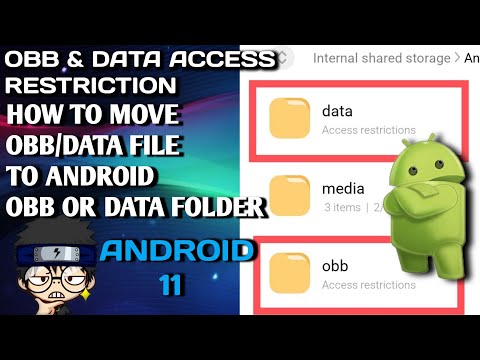Tuturuan ka ng wikiHow na ito kung paano magdagdag ng album art sa musika sa iyong Android. Ang pinakamahusay na paraan upang makakuha ng mahusay na album art para sa iyong mga kanta ay ang paggamit ng Album Art Grabber app. Maaari mong gamitin ang app upang madaling mag-browse para sa album art o magdagdag ng iyong sariling mga larawan sa iyong mga kanta. Ang mga hakbang sa ibaba ay magtuturo sa iyo sa kung paano mag-download at magsimulang gumamit ng app!
Mga hakbang

Hakbang 1. I-install ang Album Art Grabber mula sa Play Store
Ito ay isang libreng app na sumusuri sa mga website ng musika para sa likhang sining ng album.
Upang mai-install ang app, buksan ang Play Store (ang maraming kulay na tatsulok na icon sa drawer ng app), pagkatapos ay maghanap para sa graber ng album art. Kapag nakita mo ang app, tapikin ang I-INSTALL.

Hakbang 2. Buksan ang Album Art Grabber
Ito ang kulay abong icon ng record sa drawer ng app. Nakasalalay sa iyong mga setting, maaari mo ring makita ito sa iyong home screen.

Hakbang 3. Tapikin ang isang kanta o album
Bubuksan nito ang window na "Pumili ng imahe mula sa".

Hakbang 4. Pumili ng isang mapagkukunan
Maaaring kunin ng Album Art Grabber ang album art mula sa LastFM, MusicBrainz, o iyong SD card. Kapag napili, lilitaw ang isang window na naglalaman ng mga tumutugmang resulta.

Hakbang 5. I-tap ang album art na nais mong gamitin
Lilitaw ang isang window ng kumpirmasyon.

Hakbang 6. Tapikin ang Itakda
Ang album art ay konektado ngayon sa napiling kanta o album.